iPhone是苹果公司(Apple Inc。)发布搭载iOS操作系统的系列手机,那么苹果手机怎么开空调?

苹果手机怎么开空调
1、打开手机,点击“App store”。
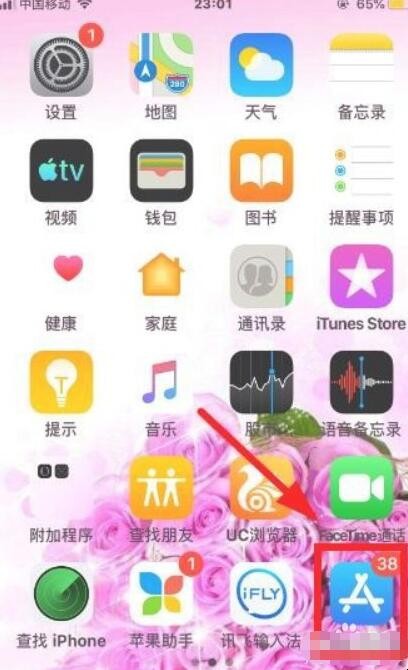
苹果手机怎么开空调
2、在“App store”中,搜索“万能遥控器”,并下载。
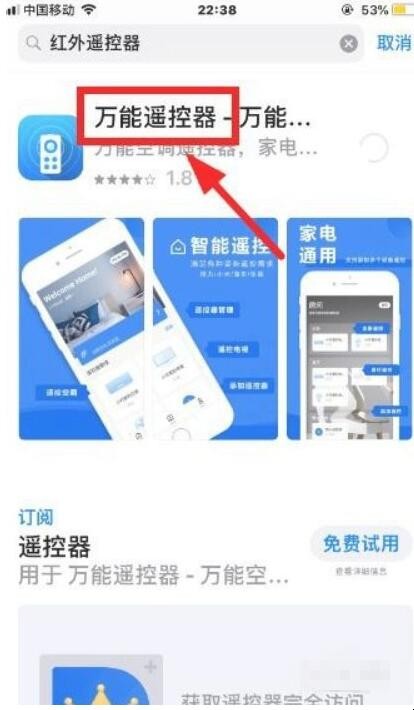
苹果手机怎么开空调
3、退回到桌面,点击“万能遥控器”。
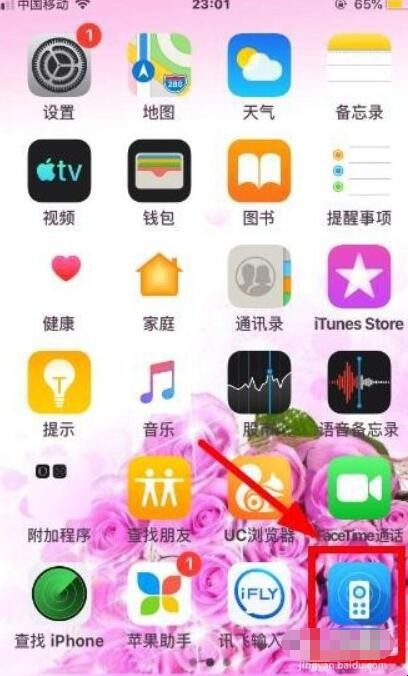
苹果手机怎么开空调
4、在“万能遥控器”首页中,点击“红外设备”,将买来的红外发射器插入手机。
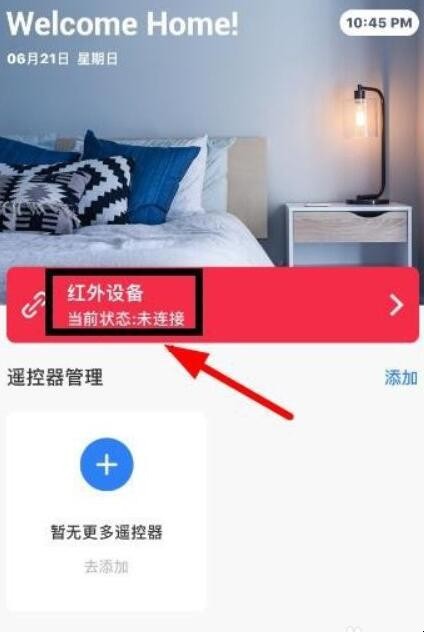
苹果手机怎么开空调
5、返回“万能遥控器”首页,点击“遥控器管理”中的添加。
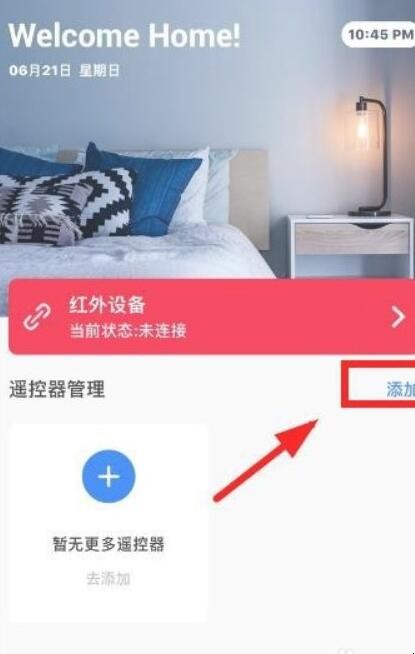
苹果手机怎么开空调
6、在“遥控器管理”中,点击“空调”。
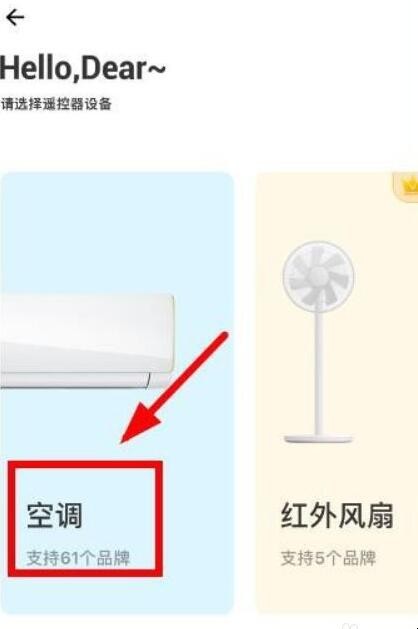
苹果手机怎么开空调
7、在“空调品牌”中,选择自己的空调品牌。

苹果手机怎么开空调
8、打开“电源”,空调运行。
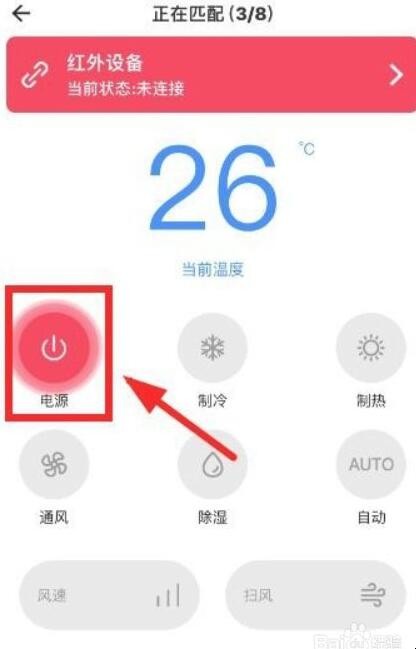
苹果手机怎么开空调
关于苹果手机怎么开空调内容的介绍就到这了。
iPhone是苹果公司(Apple Inc。)发布搭载iOS操作系统的系列手机,那么苹果手机怎么开空调?

1、打开手机,点击“App store”。
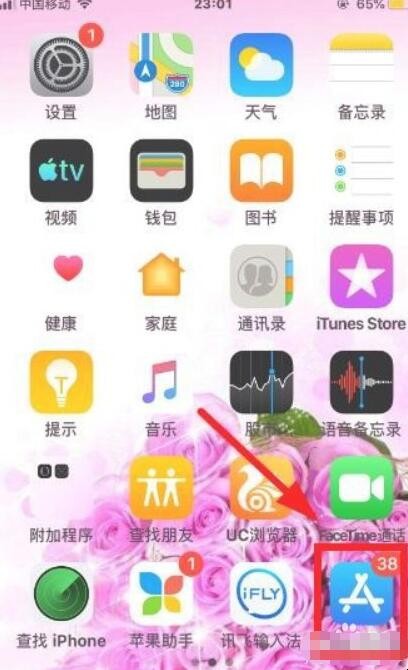
2、在“App store”中,搜索“万能遥控器”,并下载。
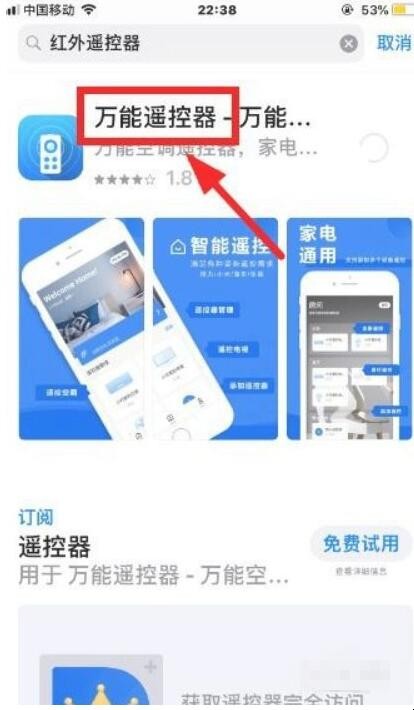
3、退回到桌面,点击“万能遥控器”。
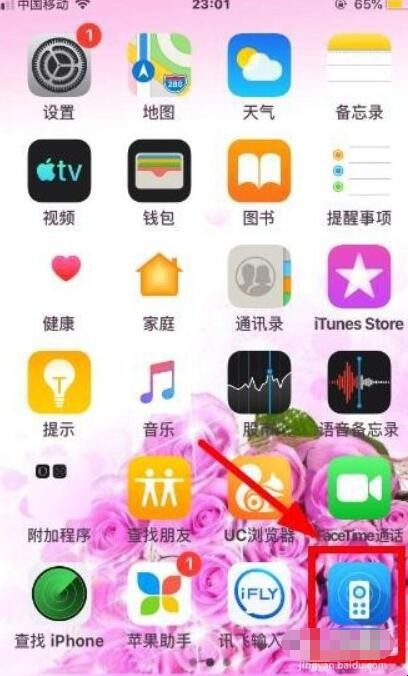
4、在“万能遥控器”首页中,点击“红外设备”,将买来的红外发射器插入手机。
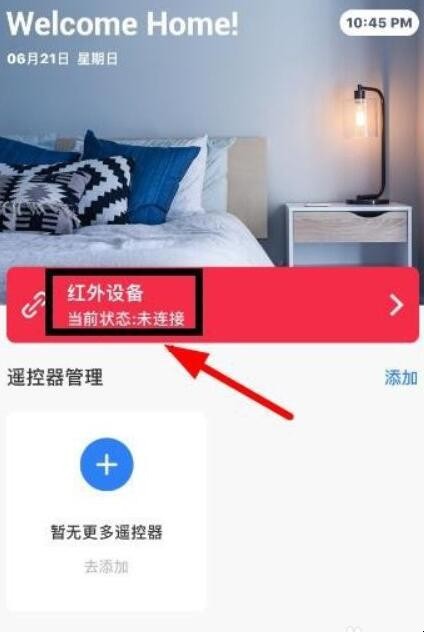
5、返回“万能遥控器”首页,点击“遥控器管理”中的添加。
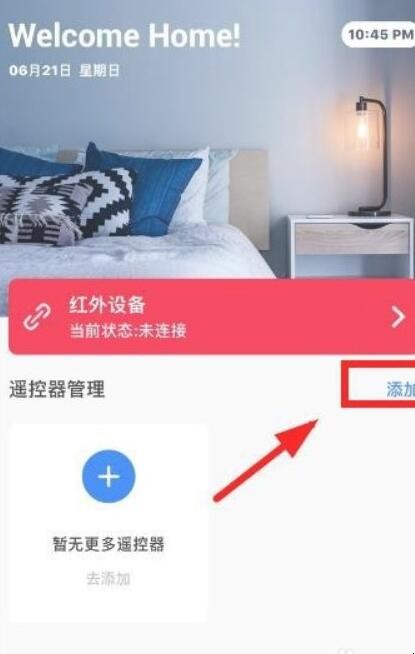
6、在“遥控器管理”中,点击“空调”。
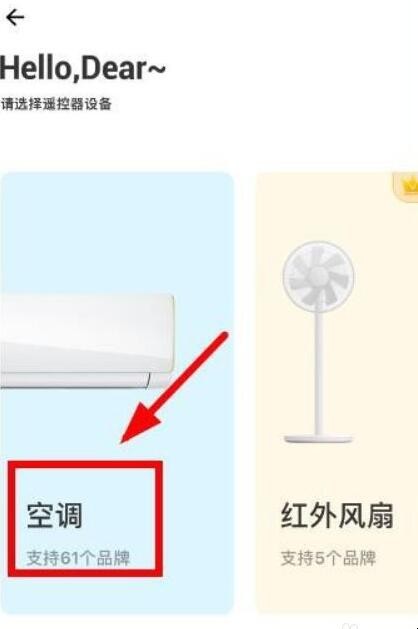
7、在“空调品牌”中,选择自己的空调品牌。

8、打开“电源”,空调运行。
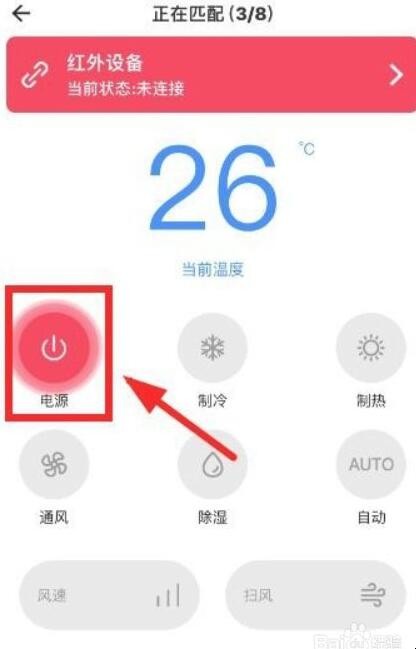
关于苹果手机怎么开空调内容的介绍就到这了。
猜你喜欢
点击排行



-

方包盒子做法步骤 方包盒子如何做
1、用料:面包600克、冰淇淋2种、细糖适量、黄油少许、葡萄干或水果粒少许、可用的装饰饼干少许。2、首先把600克面包体的顶盖去除,然后把中间挖空,切成小正方体的面包颗粒。3、将小面包块儿撒上细糖,放在烤盘上烤180度,中层,大约八分钟,把面包丁烤脆,然后白糖会自动变成焦糖。4、再将面包盒子内部涂上黄油,撒上一层白糖,放在烤箱中下层,180度,1O分钟,表皮焦脆就可以了。5、最后一步就是把小面包块...
-

速记圆周率办法 速记圆周率办法介绍
1、想要背诵圆周率的话,那么就是需要掌握一些的形象的记忆的技巧,一般靠死记硬背是不可能记忆到位的。2、如果是从小就开始训练的话,那么背诵其实是很简单的,基本上一个上幼儿园的孩子都能很简单的记住5000位以上的圆周率。所以在记忆的时候,要知道的技巧就是,如果是掌握了形象的记忆技巧,那么在记忆二百位之后,那么每天接下来记忆几百位的数字都是会永久的,深刻的记忆在自己的脑海里。3、比如3.14159265...
-

简单腌芥菜的方式 芥菜最简单的腌制要领
1、芥菜:十斤、盐:适量、酱油:适量、花椒:三两、芝麻:三两、白糖:三两、辣椒:适量、白醋:1瓶。2、芥菜切成细丝,加盐拌匀,挤干水份备用。3、准备一个容器,倒入酱油,白醋,白糖搅匀。4、芝麻,花椒,辣椒炸香,然后一起倒入容器搅匀。5、把芥菜丝倒入容器拌匀。6、封好放一个星期就可以食用了。简单腌芥菜的技巧 芥菜最简单的腌制技巧?...
-

鸡蛋的功效与作用及食用技巧 鸡蛋的功效
1、鸡蛋的营养价值非常丰富,鸡蛋中含有丰富的蛋白质,脂肪,维生素和矿物质,可以修复肝脏的损失,能使肝脏细胞再次生长,增强人体的免疫功能。2、多吃鸡蛋还对神经系统和人体身体发育有很大的作用,它可以健脑益智,改善人的记忆力。3、它还有很好的延缓衰老,预防癌症的功效,但是高胆固醇患者和肝炎患者是禁止食用鸡蛋的。鸡蛋的功效与作用及食用方法 鸡蛋的功效...
-
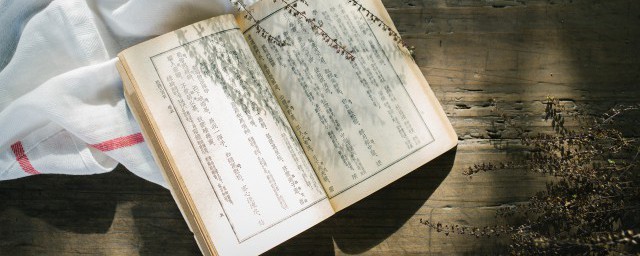
最经典边塞诗带翻译 边塞诗少年行四首原文翻译及赏析
1、少年行四首唐代:王维新丰美酒斗十千,咸阳游侠多少年。相逢意气为君饮,系马高楼垂柳边。出身仕汉羽林郎,初随骠骑战渔阳。孰知不向边庭苦,纵死犹闻侠骨香。一身能擘两雕弧,虏骑千重只似无。偏坐金鞍调白羽,纷纷射杀五单于。汉家君臣欢宴终,高议云台论战功。天子临轩赐侯印,将军佩出明光宫。2、译文新丰美酒一斗价值十千钱,出没五陵的游侠多是少年。相逢时意气投合为君痛饮,骏马就拴在酒楼下垂柳边。才从军便作汉朝的...
